
图像处理 占存:2.32MB 时间:2020-10-28
软件介绍: Adobe Photoshop 是一款全能型图像处理工具,自 1990 年问世以来,已从专业设计师的 “秘密武器”...
Photoshop软件是一款包含画笔、橡皮擦、选框、套索、钢笔等基础工具的软件,以及智能对象、内容识别填充、Camera Raw等高级功能。用户可通过这些工具实现精确的选区、调色、合成等操作,满足专业设计需求。接下来就让华军小编为大家解答一下Photoshop怎么添加滤镜以及Photoshop添加滤镜的方法吧!
第一步
在桌面或开始菜单中找到Photoshop的快捷方式,右键点击它。
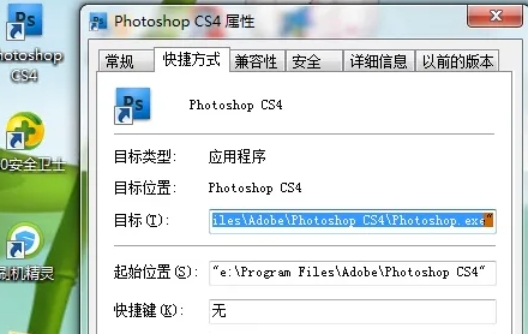
第二步
在右键菜单中选择“属性”选项,打开属性窗口。
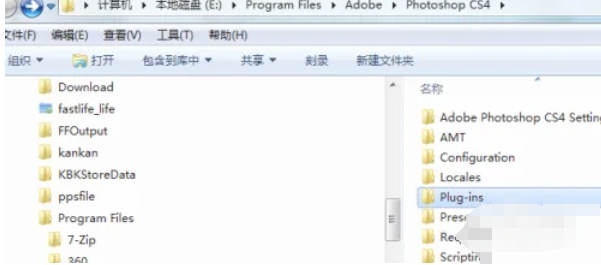
第三步
在属性窗口中,找到并点击“打开文件位置”按钮,这将直接打开Photoshop的安装目录。
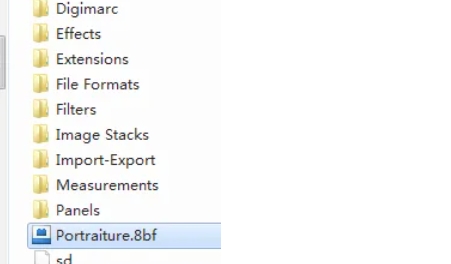
第四步
在Photoshop的安装目录中,找到一个名为“Plug-ins”的文件夹。这个文件夹是专门用来存放滤镜插件的。双击打开“Plug-ins”文件夹。
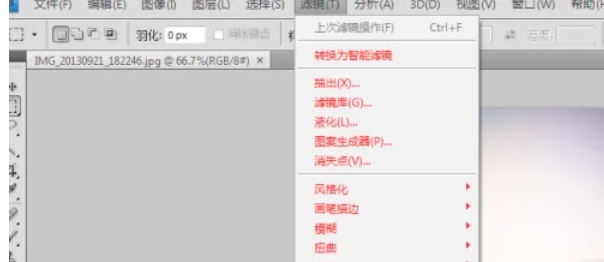
第五步
将之前解压得到的滤镜文件复制到这个文件夹中。关闭所有相关窗口,然后启动Photoshop软件。
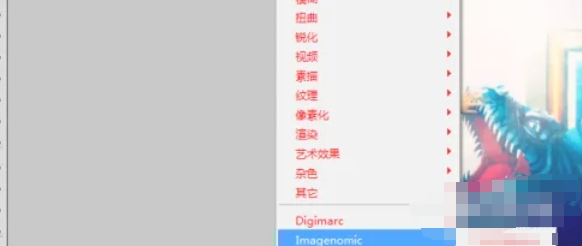
第六步
点击菜单栏中的“滤镜”选项。在下拉菜单中,你应该能够看到新添加的滤镜(例如,如果滤镜名为“Imageomic”,则会在滤镜菜单中看到“Imageomic”选项)。
以上就是华军小编为您整理的电脑公司 Photoshop怎么添加滤镜以及Photoshop添加滤镜的方法啦,希望能帮到您!